iPhoneのストレージを増やす7つの方法
2 分で読む

渡邉 裕美
ライター。パンとチーズとライティングがエナジー
はじめに
人生には残す価値のある貴重な瞬間が沢山ありますが、iPhoneの容量はすぐに足りなくなってしまうものです。本当に大切なデータの為の容量を常に確保しましょう。
App StoreからCleanMy®Phoneを取得して、数回のタップだけでデジタル領域をキレイにしましょう。これは不要な写真を見つけて削除し、ライブラリを整理してストレージに数ギガバイトもの空き容量を増やすのに役立ちます。
iPhoneのストレージが足りず、「ストレージの空き容量が不足しています」と表示されたときに、ストレージを増やす方法を解説します。肝心なとき写真が保存できない、最近アプリが重い、新しいアプリがインストールできないなど、ストレージ不足によるさまざまな問題が起きたときの参考にしてください。
iPhoneのストレージを確認する方法
ストレージを整理する前に、現在の使用状況を確認しましょう。以下の手順で、iPhoneの設定から簡単にストレージ容量が確認できます。
- 「設定」を開く
- 「一般」をタップする
- 「iPhoneストレージ」を選択する
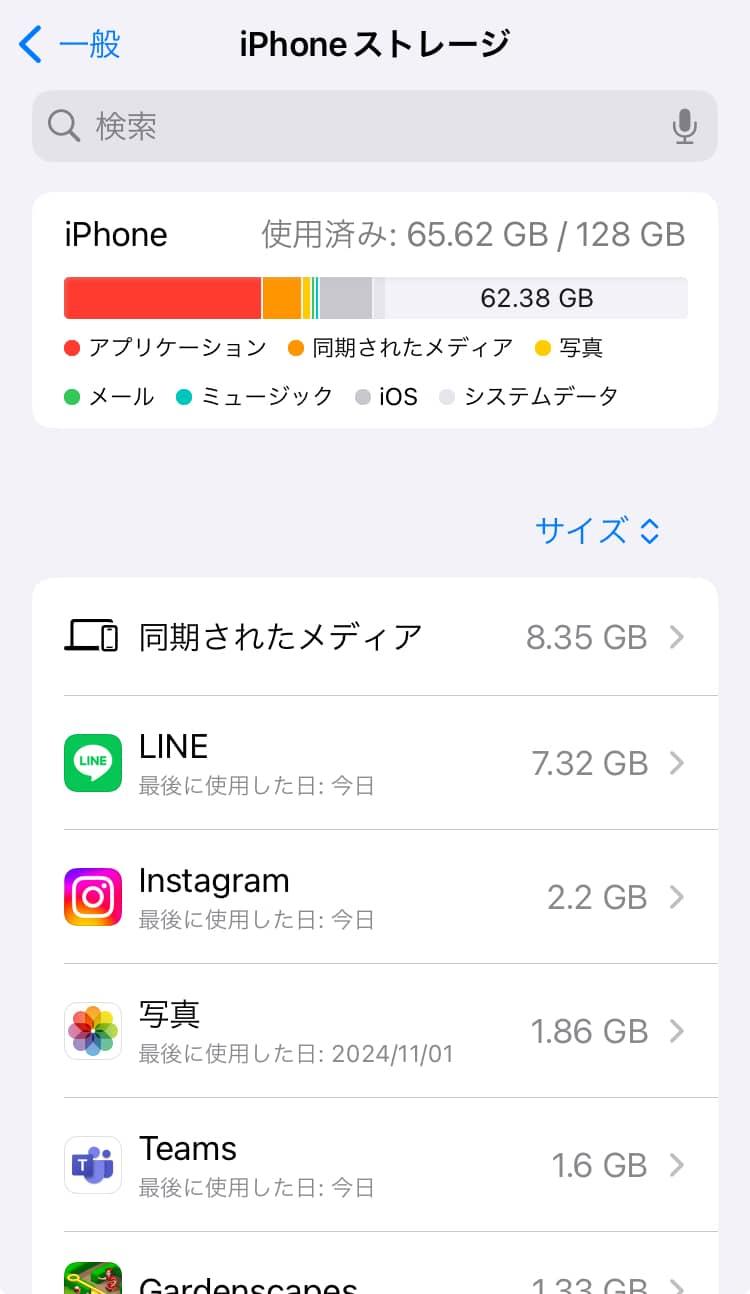
画面上部のバーグラフで、使用済み容量と空き容量が確認できます。また、アプリごとの使用容量は下部に表示されるため、どのアプリが容量を多く使用しているかが一目で分かります。
iPhoneのストレージを増やす7つの方法
iPhoneのストレージを増やす方法を順番に7つ紹介します。
方法1.写真を手動で整理
iPhoneのストレージを最も圧迫しているのは、写真や動画データではないでしょうか。不要な写真の削除やiCloudの活用で、大幅な容量確保が可能です。
- 「写真」アプリを開く
- 「選択」をタップし、不要な写真・動画を選択する
- 右下のゴミ箱アイコンをタップする
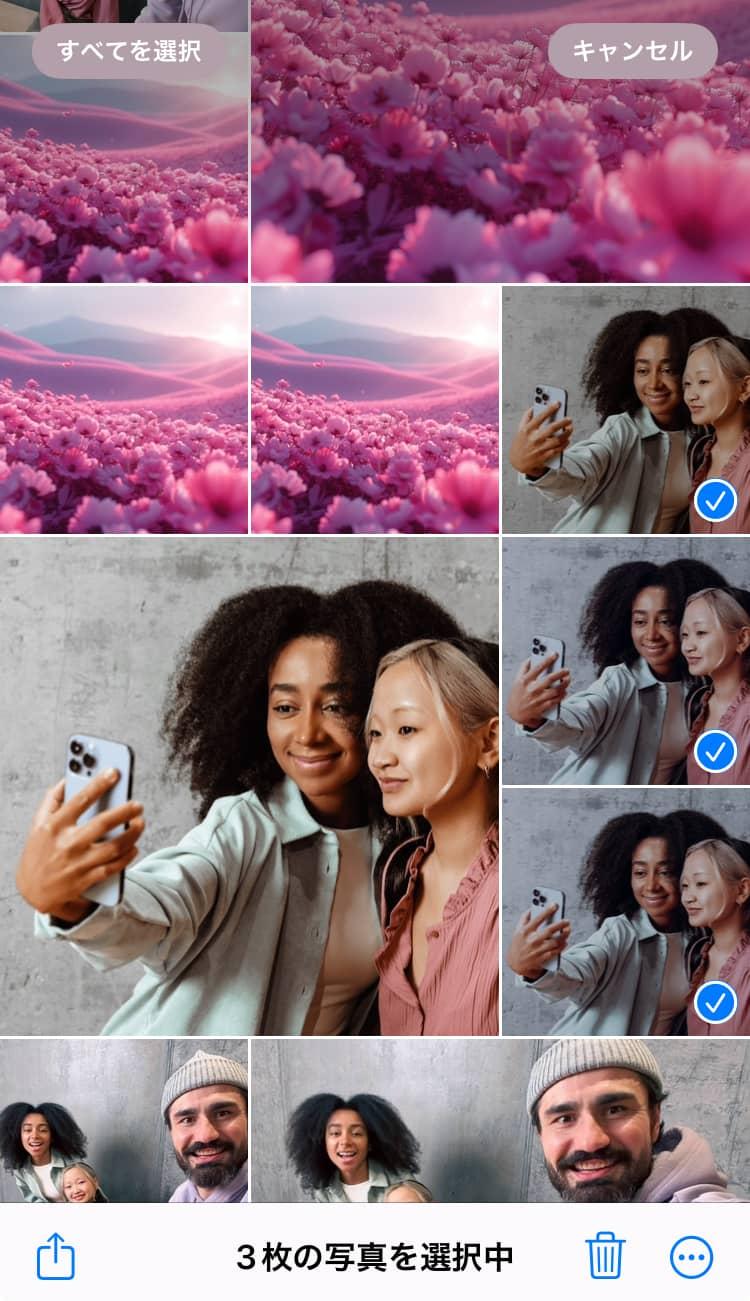
もし、写真を削除せずに容量を確保したい場合は、iCloudに写真を保存するのがおすすめです。「設定」>「写真」>「iCloud写真」をオンにすることで、簡単に設定できます。
方法2.CleanMy®Phoneで写真を自動整理
写真アプリで一枚ずつ写真を整理するのは時間がかかります。AIを活用したiPhoneのクリーニングアプリ「CleanMy®Phone」を使えば、効率的に写真の整理ができます。写真を以下のように分類分けして表示してくれるため、写真整理にかかる時間を短縮することが可能です。
- 重複写真
- 類似写真
- ブレた写真
- スクリーンショット
- InstagramなどSNSに保存した写真
CleanMy®Phoneの使い方を解説します。
- Apple StoreからCleanMy®Phoneをダウンロードする
- アプリを開いて「お掃除」をタップする
- 「スキャン」ボタンをタップする
- 分類ごとに不要なデータを確認>「クリーンアップ」をタップする
- 削除の許可を確認されたら「削除」をタップする
.png)
使用状況にもよりますが、数分の作業で大きなストレージ容量を確保することができます。
3. 使っていないアプリを削除
ゲームやSNSアプリなど、インストールしたものの使用頻度が低いアプリがありませんか?アプリの定期的な見直しと削除はストレージ容量の確保に効果的です。
- 「設定」>「一般」>「iPhoneストレージ」をタップする
- スクロールして容量の大きいアプリを確認する
- 不要なアプリを選択して「アプリを削除」をタップする
- 削除の確認画面が表示されるので「アプリを削除」をタップする
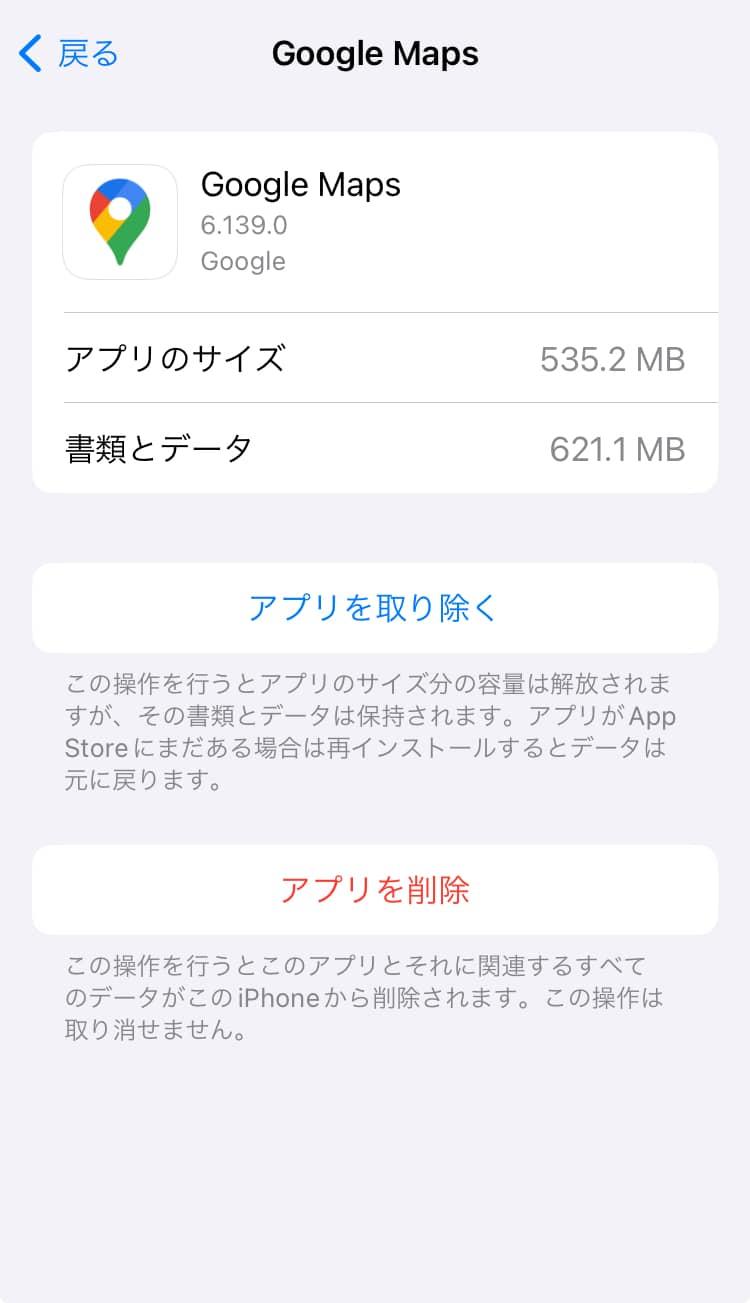
これでアプリが削除できました。
4.キャッシュデータの削除
Safariやアプリが保存する一時ファイル(キャッシュ)は、知らないうちに大きな容量を占めていることがあります。定期的な削除で、キャッシュをクリアしましょう。ここではSafariのキャッシュデータの削除方法を紹介します。
- 「設定」>「Safari」を開く
- 「履歴とWebサイトデータを消去」をタップする
- 期間を選択>「履歴とWebサイトデータを消去」をタップする
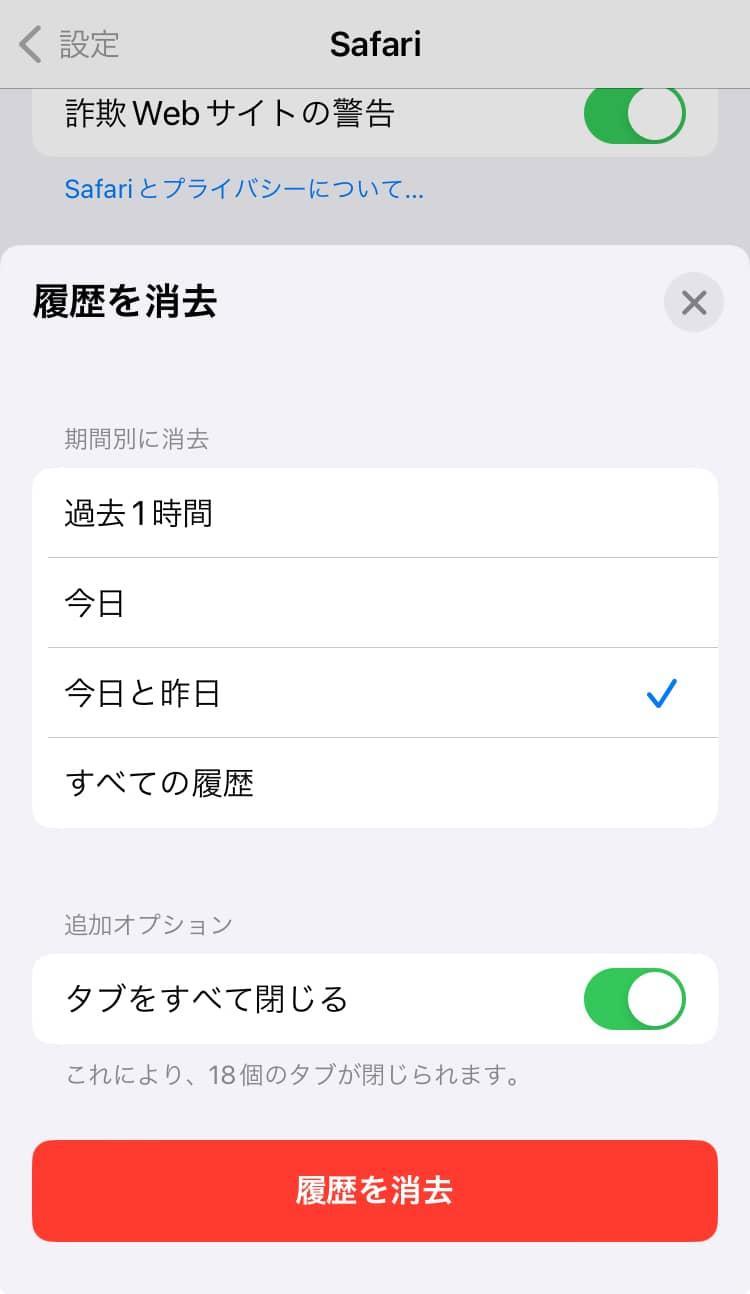
Safariのキャッシュの削除ができました。
5. メッセージの整理
LINEやメッセージアプリで共有した写真や動画も、ストレージの逼迫を招く要因の一つです。添付ファイルの削除で容量を確保しましょう。手順は以下のとおりです。
- 「設定」>「一般」>「iPhoneストレージ」をタップする
- 「メッセージ」を選択する
- 「写真」「その他」など、カテゴリごとに削除する
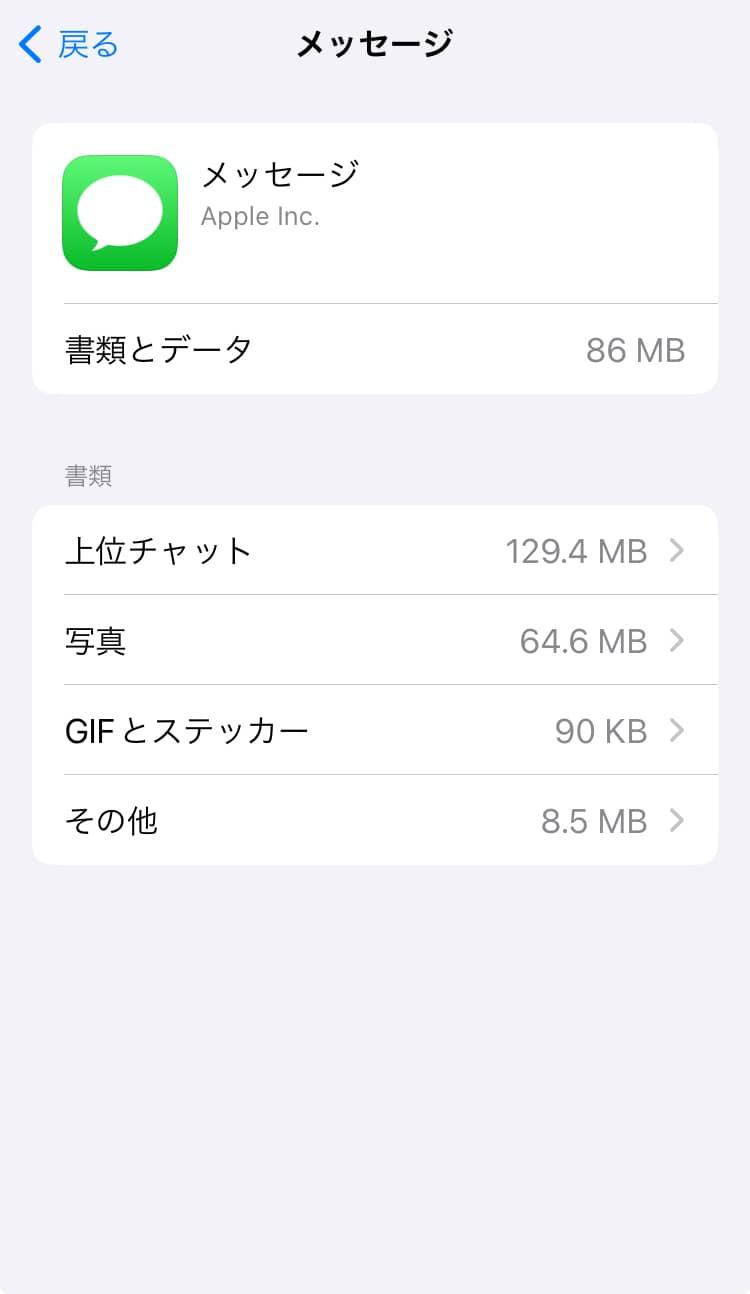
上位チャットは、メッセージや写真などのやりとりのすべてについての項目です。会話の履歴を残したい場合は、上位チャット以外のカテゴリの削除を推奨します。
6. オフライン保存したコンテンツの削除
音楽や動画をオフライン再生できるよう保存している場合、大きな容量を占めている可能性があります。必要なものだけを残して容量を確保しましょう。ここではApple Musicでの手順を紹介します。
- 「Apple Music」アプリを開く
- 「ライブラリ」>「ダウンロード済み」をタップする
- 不要なものを左にスワイプして「ゴミ箱」をタップする
- 削除して問題ないか確認される画面で「ライブラリから削除」をタップする

7. カメラ設定の最適化
4K動画の撮影は美しい映像が撮れる反面、大きな容量を必要とします。必要に応じて設定を見直すことで、将来的な容量不足を未然に防ぐことが可能です。以下に手順を紹介します。
- 「設定」>「カメラ」を開く
- 「ビデオ撮影」をタップする
- 適切な品質を選択する
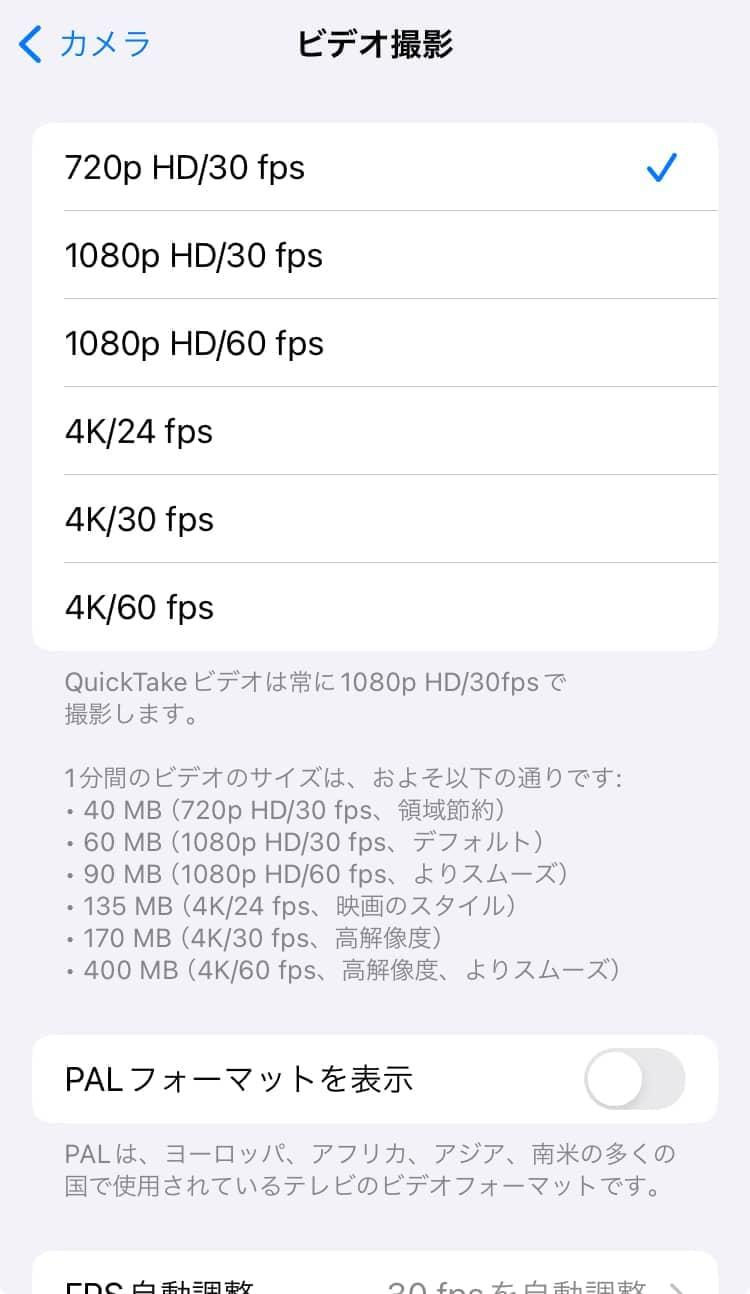
iPhoneでは6つの品質を選択できます。用途に応じて適切なものを選択しましょう。
- 720p HD/30fps(最も粗い画質=少ないデータ容量)
- 1080p HD/30fps
- 1080p HD/60fps
- 4K/24fps
- 4K/30fps
- 4K/60fps(最も精細な画質=大きなデータ容量)
iPhoneのストレージを増やす7つの方法まとめ
本記事で紹介した7つの方法で、iPhoneのストレージ容量を効果的に増やすことが可能です。なかでも写真・動画の整理は、ストレージを増やす大きな効果が期待できます。定期的にストレージをチェックし、必要に応じて上記の手順を実施しましょう。ぜひ、iPhoneストレージ不足問題を解決できるアプリCleanMy®Phoneも活用してみてください。



